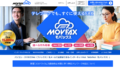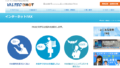見出し
HelloFax(ハローファックス)の基本情報
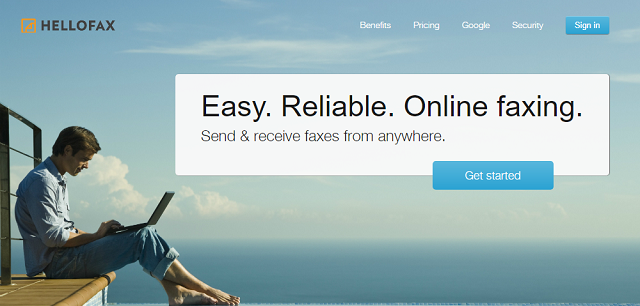
| HelloFax(ハローファックス)の基本情報 | |
|---|---|
| サービス名 | HelloFax(ハローファックス) |
| 運営会社 | JN PROJECTS Inc. |
| 郵便番号 | 不明 |
| 本社所在地 | アメリカ合衆国デラウェア州 |
| 初期費用 | 無料 |
| 月額料金 | FREEプラン:無料 HOME OFFICEプラン:月額9.99ドル PROFESSIONALプラン:月額19.99ドル SMALL BUSINESSプラン:月額39.99ドル |
| 送信料金 | FREEプラン:20セント(約22円)~99セント(約109円) 有料プラン:1ページ当たり5セント(約6円) |
| 受信料金 | 無料 |
| 無料トライアル | 30日間に渡って有料プランの機能を使える |
| 対応のFAX番号 | アメリカ、イギリス、カナダのいずれかの市外局番 |
| 送信ファイル形式 | PDF形式 |
| 同時FAX送信 |  |
| 海外へのFAX送信 |  |
| スマホアプリ |  |
| 支払い方法 | クレジットカード |
| 電話番号 | legal@hellosign.com(メールアドレス) |
| 口コミや評判 | 良い口コミ:無料でFAXの送信ができるのが良い 悪い口コミ:サイトが英語表記なのでわかりづらい |
| おすすめ度 | ★★☆☆☆ |
HelloFax(ハローファックス)は、アメリカの会社が運営しているインターネットFAXです。
海外の利用者が多いサービスですが、HelloFax(ハローファックス)には日本語に最適化されていません。
しかし、無料でFAXを送信できたり30日間のお試しができたりと様々なメリットあり!

FAXの送信にかかるコストを抑えたい方は、HelloFax(ハローファックス)を利用してみてください。
HelloFax(ハローファックス)の5つのメリットを徹底解説!
メールを使ってFAXの送受信ができるインターネットFAXは、日本だけではなく海外でも流行しています。
HelloFax(ハローファックス)は、アメリカのJN PROJECTSが運営しているインターネットFAXです。

HelloFax(ハローファックス)には上記の5つのメリットがありますので、利用を始める前に確認しておきましょう。
1:4種類の料金プランから自由に選択OK!
※横にスクロールできます。
| 料金プラン | FREEプラン | HOME OFFICEプラン | PROFESSIONALプラン | SMALL BUSINESSプラン |
|---|---|---|---|---|
| 初期費用 | 無料 | 無料 | 無料 | 無料 |
| 月額料金 | 無料 | 月額9.99ドル | 月額19.99ドル | 月額39.99ドル |
| 無料の送信枚数 | 5ページまで | 300ページまで | 500ページまで | 1,000ページまで |
| 無料枠後の送信料金 | 20セント(約22円)~ 99セント(約109円) |
1ページ当たり 5セント(約6円) |
1ページ当たり 5セント(約6円) |
1ページ当たり 5セント(約6円) |
| 送信者の人数 | 1人 | 5人 | 10人 | 20人 |
| FAXの受信 |  |
 |
 |
 |
| 複数の宛先への送信 |  |
 |
 |
 |
| クラウドストレージ |  |
 |
 |
 |
インターネットFAXの中には、1種類の料金プランしか用意されていないサービスがあります。
一方でHelloFax(ハローファックス)は、「FREEプラン」「HOME OFFICEプラン」「PROFESSIONALプラン」「SMALL BUSINESSプラン」の4種類から選択OK!
無料でFAXの送信機能を使いたい方にはFREEプラン、FAXの送信に加えて受信も使いたい方にはHOME OFFICEプラン以上の料金プランが向いていますよ。

受信の有無に加えて無料で送信できる枚数に違いがありますので、自分の使い方に合わせてHelloFax(ハローファックス)のプランを選びましょう。
2:無料版では5ページまで無料でFAXを送信できる!

HelloFax(ハローファックス)のFREEプランは、5ページまで無料でFAXを送信できます。
初期費用や月額料金は不要ですので、一切のお金をかけずにFAXを送信できるわけです。
また、HelloFax(ハローファックス)の無料ページ数は次の方法で増やすこともできます。
- FacebookやInstagramなどSNSでシェアする
- GmailやYahoo!メールから連絡先をインポートする
- 友人にHelloFax(ハローファックス)を紹介する

インターネットFAXの利用にお金をかけたくない方は、HelloFax(ハローファックス)の無料ページ数を有効活用しましょう。
3:多くのWEBツールとの連携機能を搭載!
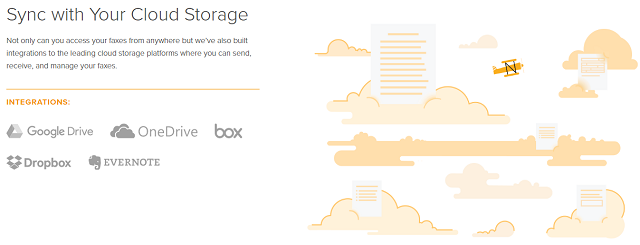
| HelloFax(ハローファックス)と連携できる代表的なWEBツール! | |
|---|---|
| Dropbox(ドロップボックス) | ファイルの保管や共有ができるオンラインストレージ |
| Box(ボックス) | 世界最大シェアの法人向けオンラインストレージサービス |
| OneDrive(ワンドライブ) | Windows環境で使える便利なオンラインストレージサービス |
| Evernote(エバーノート) | ノートを取ったりアイデア整理したりできるウェブサービス |
| Googleドライブ | 写真や動画などのファイルを安全に保管して共有できるサービス |
様々なWEBツールと連携できるのは、HelloFax(ハローファックス)のメリットの一つですね。
HelloFax(ハローファックス)と連携できる代表的なWEBツールは上記の5つ!
これらのクラウドストレージとHelloFax(ハローファックス)を連携すると、クラウド上のデータをそのままFAXとして送信したり受信したFAXを管理できたりと利便性が向上します。

主要なクラウドストレージプラットフォームへの統合を構築しているのは、他のインターネットFAXにはないHelloFax(ハローファックス)の強みです。
4:スマートフォン専用のアプリを用意!
| インターネットFAX | iPhoneアプリ | Androidアプリ |
|---|---|---|
HelloFax(ハローファックス)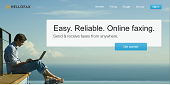 |
 |
 |
eFax(イーファックス) |
 |
 |
秒速FAX(Toones)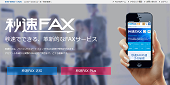 |
 |
 |
MOVFAX(モバックス) |
 |
 |
jFax(ジェーファックス) |
 |
 |
KDDIペーパーレスFAXサービス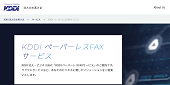 |
 |
 |
専用のスマートフォンアプリを使ってFAXの送受信ができるインターネットFAXは限られています。
HelloFax(ハローファックス)は、iPhoneアプリとAndroidアプリで利用できる数少ないサービスです。
あらかじめHelloFax(ハローファックス)のアプリをインストールしておけば、スマホを使っていつでもどこでもFAXの機能を使えます。

スマホのブラウザ上でやり取りするよりも、専用のアプリを使った方が遥かに便利です。
※専用のスマホアプリが使えるインターネットFAXサービスはこちら!

5:30日間に渡って無料トライアルが利用できる!
| インターネットFAX | 無料トライアル・お試しの期間 |
|---|---|
HelloFax(ハローファックス)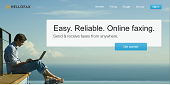 |
30日間に渡って有料プランの機能を使える |
MOVFAX(モバックス) |
初月の月額基本料金が無料 |
メッセージプラス(Message+)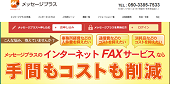 |
 |
faximo(ファクシモ) |
 |
D-FAX(ディーファックス) |
 |
HelloFax(ハローファックス)は、30日間の無料トライアルが用意されているインターネットFAXです。
HelloFax(ハローファックス)の公式サイトの良くある質問を見てみると、次のような記載がありました。
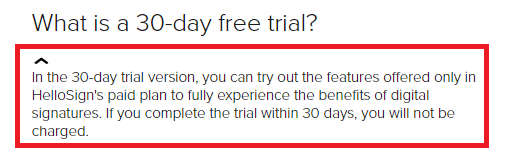
HelloFax(ハローファックス)の30日間無料トライアル
英語表記なのでわかりにくいのですが、「30日間のトライアル版では有料プランでのみ提供している機能をお試しいただけます」とのことです。
つまり、30日間以内にHelloFax(ハローファックス)を解約すれば、料金は一切発生しません。

無料でお試しできるインターネットFAXは限られていますので、気軽にHelloFax(ハローファックス)を使ってみてください。
HelloFax(ハローファックス)の利用前に押さえておきたい5つのデメリット…
HelloFax(ハローファックス)には上記の5つのデメリットあり…。
海外のインターネットFAXですので、日本のサービスとは何もかもが違いますよ。

HelloFax(ハローファックス)の有料プランに加入する前に、デメリットについてきちんと押さえておきましょう。
1:公式サイトが英語表記で日本語に最適化されていない…

HelloFax(ハローファックス)の公式サイトは英語表記です。
日本語に最適化されていないため、翻訳すると文章がわかりにくくなります。
HelloFax(ハローファックス)の口コミや評判でも、「サイトが良くわからない」との意見がありました。

これから変わる可能性は十分にありますが、日本語での説明や案内がないのはHelloFax(ハローファックス)のデメリットですね。
2:有料プランに加入しないとFAXの受信ができない…
HelloFax(ハローファックス)のFREEプランでは、申し込みだけで無料で5ページのFAX送信ができます。
しかし、HelloFax(ハローファックス)でFAXの受信機能を使うには有料プランに申し込む必要あり…。
FREEプランのままでは、FAXの受信機能を使うことはできません。

インターネットFAXの送受信の両方を使いたい方は、HelloFax(ハローファックス)の有料プランの「HOME OFFICEプラン」「PROFESSIONALプラン」「SMALL BUSINESSプラン」を選びましょう。
3:海外のFAX番号しか取得できない…
| インターネットFAX | 取得できるFAX番号 |
|---|---|
eFax(イーファックス) |
47都道府県の市外局番・050から始まる番号 |
03FAX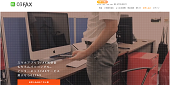 |
所在地の44都道府県の市外局番 |
MOVFAX(モバックス) |
東京03・大阪06・神奈川045 |
faximo(ファクシモ) |
東京03・大阪06 |
HelloFax(ハローファックス)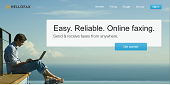 |
アメリカ、イギリス、カナダのいずれかの市外局番 |
インターネットFAXによって、上記のように取得できるFAX番号には違いがあります。
HelloFax(ハローファックス)では、海外のFAX番号しか取得できません。
つまり、「東京や大阪の市外局番を取得したい」と考えている方にHelloFax(ハローファックス)は不向きですよ。

日本国内のFAX番号を取得してビジネスで役立てたい方は、全国の市外局番から自由に選べるeFax(イーファックス)に申し込んでみてください。

4:日本へのFAX送信は1ページが5ページとしてカウントされる…

HelloFax(ハローファックス)のFREEプランは5ページまで、HOME OFFICEプランは300ページまでと料金プランで無料の送信枚数が決まっています。
しかし、HelloFax(ハローファックス)で日本にFAXを送信する場合、1ページは5ページ分としてカウントされる点には注意しないといけません。
FREEプランだと、1ページ分しか日本にFAX送信できない仕組みです。

HelloFax(ハローファックス)はアメリカやイギリスなど海外での使用に特化したインターネットFAXですので、日本での使用には少々難があります。
5:FAXの送信で日本語が表示されないケースがある…
- 日本語と英語が混ざっている文章をFAXで送信した
- なぜか英語だけが表示されて日本語は表示されない
HelloFax(ハローファックス)の利用者の口コミを見てみると、上記のトラブルが引き起こされた方がいるようです。
大事な書類をFAXで送信した時に、日本語が表示されないのは困りますよね。

日本語の文章でもきちんと送れることもありますので、HelloFax(ハローファックス)の有料プランへの入会を検討している方は、無料トライアルやFREEプランで使用感を確かめた方が良いでしょう。
HelloFax(ハローファックス)への申し込みから送信方法・受信方法の使い方のステップ!
HelloFax(ハローファックス)の使い方は上記の3ステップです。
最初に申し込みを行い、その後にFAXの送受信が使えるようになりますよ。
HelloFax(ハローファックス)の利用の流れがわからない方は、こちらのページを参考にしてみてください。
ステップ1:公式サイトにアクセスして個人情報を入力して申し込む!
HelloFax(ハローファックス)を使い始めるには、最初にアカウントを作成しないといけません。
ここでは、HelloFax(ハローファックス)の申し込み方法を画像付きで解説していきます。
①HelloFax(ハローファックス)の公式サイトにアクセスし、「Get started」のボタンをクリックする
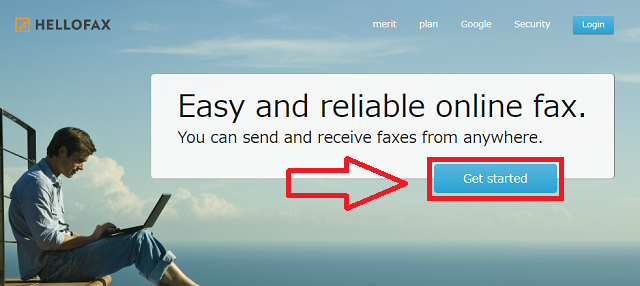
②メールアドレスを入力し、「アカウントを作成」のボタンをクリックする(GoogleやMicrosoftのアカウントでも登録OK)
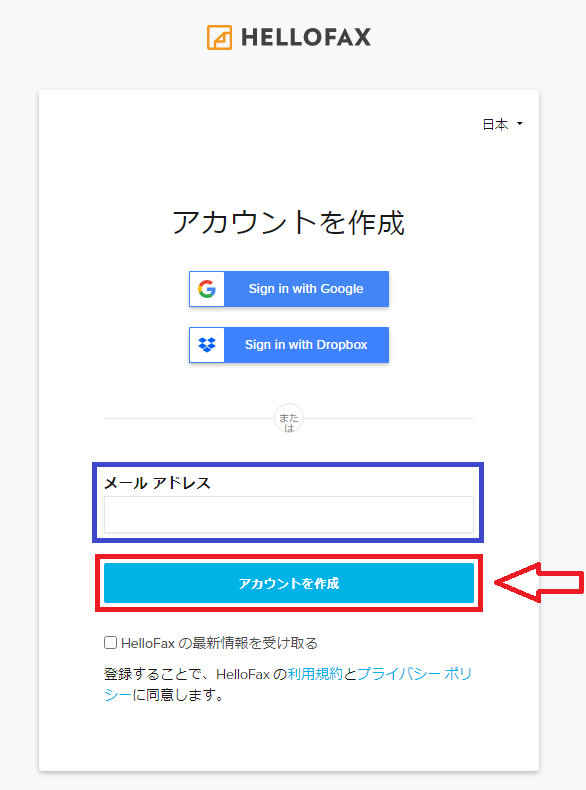
③HelloFax(ハローファックス)から届いたメールを確認し、「中央のアイコンをクリックする
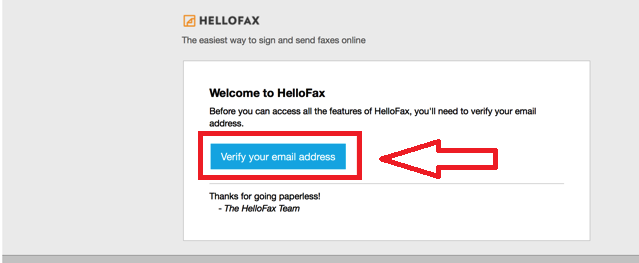
④パスワード設定場面に遷移するので、自分の好きなパスワードをフォームに入力する
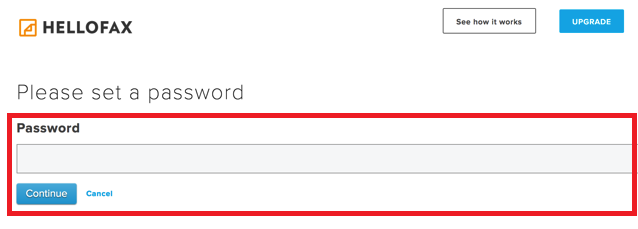
⑤無料プランのままで良い方は、有料プランへの案内で「No thanks,I’m good」を押す
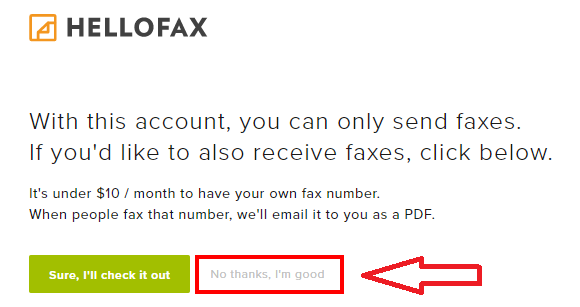
メールアドレスの登録だけで、簡単にHelloFax(ハローファックス)の申し込みができます。

無料のFAX送信枚数を増やしたい方は、HelloFax(ハローファックス)のマイページで「Get free pages」をクリックし、TwitterやFacebookでシェアしてみましょう。
ステップ2:マイページから相手のFAX番号を入力して送信する!
HelloFax(ハローファックス)に申し込んだ後は、次の手順でFAXを送信できます。
①フォームの中にメールアドレスを入力し、「次へ」のボタンを押してマイページにログインする
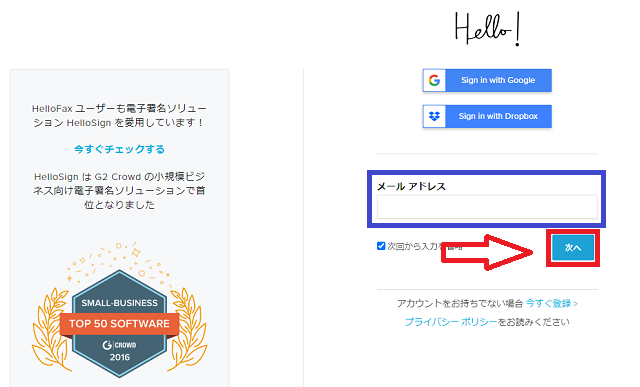
②管理画面の左側の「Send a fax」を選び、矢印の箇所にFAX原稿のファイルをドラッグ&ドロップする
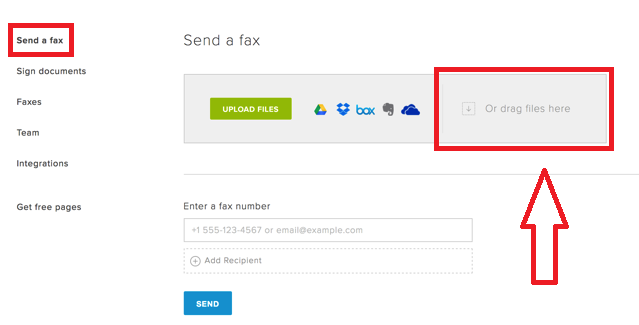
③「Enter a fax number」に送信先のFAX番号を入力し、「Send」をクリックして送信完了
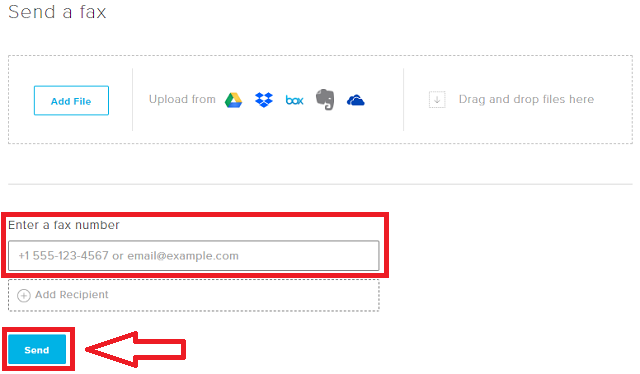
送信先のFAX番号は、日本の場合は国番号の+81に続けて先頭の0を抜いて入力します。
「03-1234-5678」の宛先にFAXを送信する場合は、「+81 3-1234-5678」と入力すればOK!

正しくFAXが送信されるとHelloFax(ハローファックス)から連絡メールが入りますので、登録のアドレスを確認しましょう。
ステップ3:有料プランに入会してFAXを受信する!
上記の項目でも解説しましたが、HelloFax(ハローファックス)でFAXの受信機能を使うには有料プランに入会する必要があります。
「HOME OFFICEプラン」「PROFESSIONALプラン」「SMALL BUSINESSプラン」から選び、個人情報や支払い情報を入力して手続きを進めるだけでOKです。
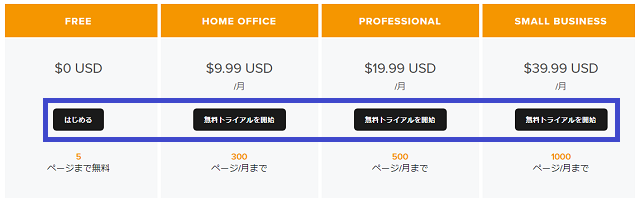
HelloFax(ハローファックス)の料金プラン
有料プランにさえ登録すれば、HelloFax(ハローファックス)の受信方法は「管理画面にログイン」⇒「左側メニューのFaxes」⇒「Received」と簡単に表示されます。
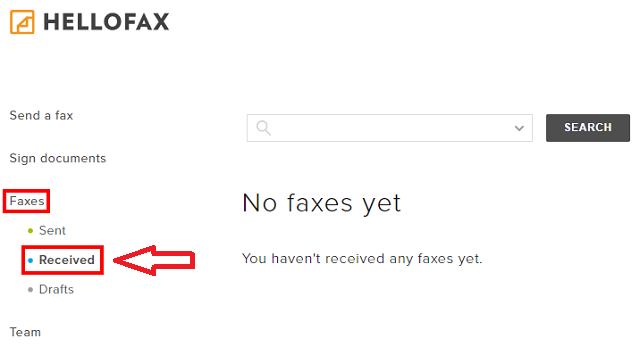
HelloFax(ハローファックス)の受信方法

受信したFAXの中にはファイルが添付されていますので、クリックして中身を確認しましょう。
HelloFax(ハローファックス)の解約や退会の方法を解説!

無料プランをお使いの方は、わざわざHelloFax(ハローファックス)を解約しなくても大丈夫です。
しかし、有料プランと契約してインターネットFAXを使わなくなったのであれば、次の流れで解約や退会の手続きをしましょう。
①HelloFax(ハローファックス)の管理画面にログインし、右上のメニューから「Setttings(設定)」を選ぶ
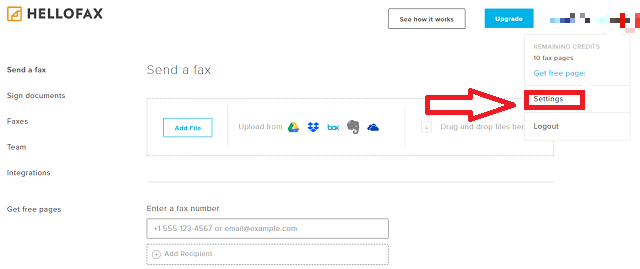
②次のページで「Delete my account(アカウント削除)」をクリックする
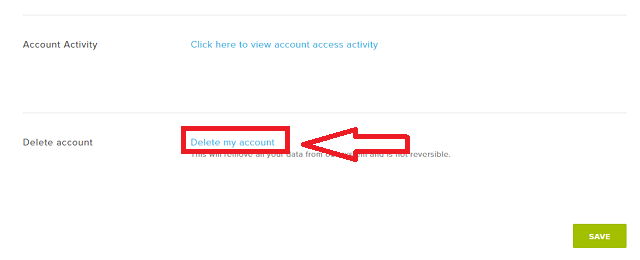
③「Enter your password to confirm」にパスワードを入力し、ページ下部のアカウント削除のボタンを押して完了
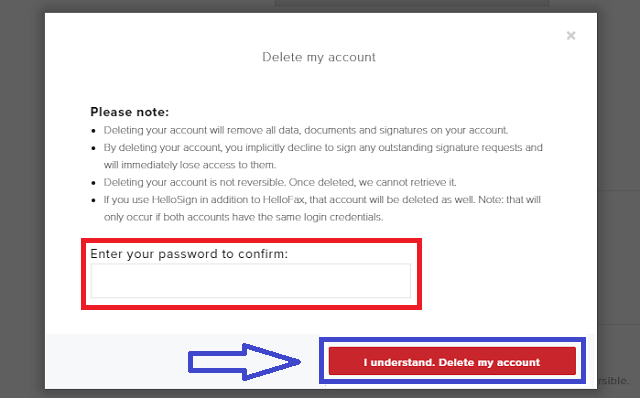

HelloFax(ハローファックス)の有料プランは毎月費用が発生しますので、インターネットFAXの利用をやめたい方は早めに解約してください。
HelloFax(ハローファックス)の口コミや評判、2chの評価まとめ!

このページでは、HelloFax(ハローファックス)を利用したユーザーの口コミや評判、2chの評価の情報を紹介していきます。
HelloFax(ハローファックス)の良い口コミや評判

送信料金が無料なので日本語に最適化されていたら継続して利用したいです。今の段階では全て英語表記ですので、HelloFax(ハローファックス)は今後に期待といったサービスかもしれません。
アポ入れ中。企画書をFAXでほしいといわれるも、プリンタが壊れてて印刷できないため、GoogleのネットFAX「HelloFax」を使用。文書を印刷したい時はコンビニで。これで半年過ごしてるけど、特に不自由ないなあ。
— 梅津有希子 (@y_umetsu) February 7, 2018

一度送信の手順さえ分かってしまえば簡単に操作できますよ。テスト送信で使ってみましたが、特に問題なく相手に届きました。
【無料ファックス】Send a fax | HelloFax https://t.co/wP5ly7weLK とりあえず、これで送信した。明後日までにファックスがamazonから届くので、受信はそれでできる。パソコンファイルから直接送信できるの素敵♪
— 晶山嵐@引越し片づけ中 (@ranko_bb) June 20, 2016

クレジットカードの登録をしなくても規定数の枚数だけ送信できるのは便利でした。日常的にFAXは使いませんが、相手次第ではFAXがあると役立ちますので、HelloFax(ハローファックス)は備えておいて損はありません。
ちなみにFAX受信は事務所に複合機があって、紙に出力はせずに自動メール転送させてるが、送信せざるを得ない時は @hellofax を使っている。色々スタンプラリーをすると月50ページぐらいは無料で送れるので便利。
— じゅん (@jun_pigg) March 6, 2018
HelloFax(ハローファックス)の悪い口コミや評判

PDFファイルは文書化の処理時点で日本語表示が抜け落ちています。それにハローファックスはWEB上から日本の送信では実質1ページの送信で5枚分を使ってしまうのが難点です。
とりあえず高森駅にFAXを送るためだけにGoogle Docs版HelloFaxを使ってみたりしたんですけど……ほんとFAX、送信はどうとでもなるけれど受信が頭痛いというか……クロネコFAXとか、身内で使う分にはいいけどそれ以外だとあんまりだし……
— とうさちこ🚞九州横断線擬⚒ (@karasachi_a) October 7, 2018

ページ送り機能のない旧式のFAX機でしたので送信機能は使えませんでした。HelloFaxは長く継続するのに適さないインターネットFAXですね。
FAXを送る必要があったので、調べてみた。
HelloFaxが5枚を無料で送れるみたいだ。
助かった。。これです↓。
ただ、英語でわかりにくいかもしれない。。https://t.co/pIqp9HjHQi— ごま (@goma50sg) August 22, 2018

HelloFax(ハローファックス)をインストールしてFAX送信しようとすると、「0.99ドル必要」との表示が…。無料と思っていたので戸惑ってしまいました。もしかしたらGmailの連絡先のインポートなどの拡張機能を使わないといけないのかもしれません。
ニッポン500キャンペーンのためにネットFAX使ってみたけど送れたのか謎。最初HELLOFAXでやってみたら何故か全然送れなくて、エラーメールしか来なかったからPC-FAXで試してみたけど、こっちは送れたかどうかのメールとか来ないから失敗してても分かんないね。日にちないし心配だなぁ
— reiga✈️👗💄🎬 (@reiga_panda) March 21, 2018
まとめ
- HelloFax(ハローファックス)は無料で使える海外のインターネットFAX!
- 「複数の料金プランから選べる」「5ページまで無料送信OK」「無料トライアルが使える」などのメリットあり!
- 「公式サイトが英語で分かりづらい」「海外のFAX番号しか取得できない「日本へのFAX送信は1ページが5ページ分」などのデメリットあり…
- 無料でFAXの送信ができるのが良いとの口コミや評判あり!
国内の会社が運営するインターネットFAXと比較してみると、HelloFax(ハローファックス)は不安な点がいくつかあります。
しかし、自分の使い方に合わせて料金プランを選べたり無料でFAXを送信できたりするのはHelloFax(ハローファックス)のメリットですね。
専用のスマホアプリもリリースされていますので、是非一度HelloFax(ハローファックス)を使ってみてください。